Slides do Google
Público-alvo: todos os membros do corpo docente e alunos
Preferências do sistema: o navegador Chrome é recomendado para qualquer dispositivo
Slides do Google
Por que o BCSC usa o Apresentações Google
- Desenho universal
- Colaboração baseada na nuvem
- Ferramentas de produtividade baseadas em nuvem / autores de apresentações
- Acessível a qualquer hora, em qualquer lugar
- Salvamento automático
- Adequado para qualquer dispositivo
Como usar o Apresentações Google
1. Adicione e edite o conteúdo da apresentação de slides.
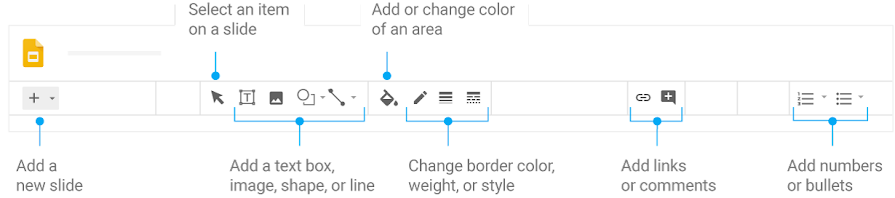
2. Adicione slides para organizar.
1
| Novo Slide - Clique em Novo Slide | |
| 2 | Mover slide - Arraste o slide para outro local na apresentação. Para mover vários slides de uma vez, mantenha pressionada a tecla Ctrl e clique e arraste os slides. |
| 3 | Excluir slide - clique com o botão direito no slide e selecione Excluir. |
| Quatro | Duplicar slides - clique com o botão direito em um slide na barra lateral e selecione Duplicar slide. |
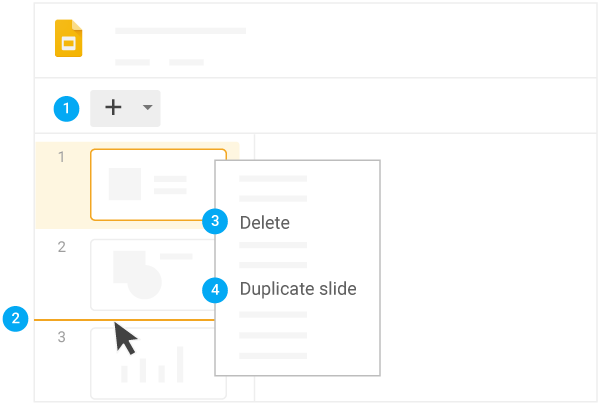
3. Processe diferentes cópias e versões da apresentação.
Importar slides - Adicione slides de outra apresentação ao grupo de slides atual.
Para escrever, por favor, faça uma cópia da apresentação. Esta é uma ótima maneira de criar um modelo.
Baixar como - Baixe a apresentação em outros formatos, como Microsoft PowerPoint e Adobe PDF.
Enviar por e-mail como anexo - enviar uma cópia da sua apresentação por e-mail.
Histórico da versão - veja ou reverta para uma versão anterior de todas as alterações que você ou outras pessoas fizeram em sua apresentação.
Publicado na Web - ou para publicar uma cópia da apresentação como uma página da Web, você incorpora a apresentação ao site.
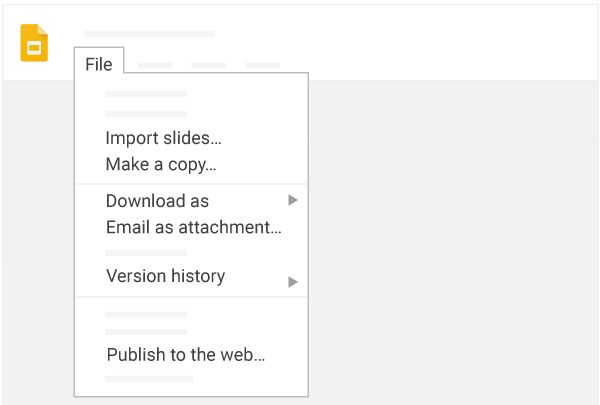
4. Clique em Compartilhar para compartilhar sua apresentação e escolher o que seus colaboradores podem fazer. Você também receberá uma notificação por e-mail.
| Compartilhe ou cancele o compartilhamento | Edite o conteúdo diretamente | Sugira mudanças | Adicionar comentário | |
|---|---|---|---|---|
| editar | ✔ | ✔ | ✔ | ✔ |
| Comente | ✔ | ✔ | ||
| Visualizador |
Treinamento de slides do Google
Carnaval de apresentação de slides - modelo de slides do Google